
【 方法1 】
方法1:使用连接符 &
操作步骤:在单元格输入【 =D6&E6&F6 】后,将光标移到单元格右下角,待变成黑色加号后,双击进行快速填充
备注:&按住shift + 7即可得到

【 方法2 】
方法2:使用Ctrl + E快捷键
操作步骤:在目标单元格输入【亦菲女5500】后按回车键,再按Ctrl + E快捷键快速填充
备注:先输入一个示例后,再按Ctrl + E快捷键快速填充
【 方法3 】
方法3:菜单栏操作
操作步骤:输入亦菲女5500,再按回车键,依次单击菜单栏中的【开始】【编辑】【填充】,在其下拉列表中选择【快速填充】即可
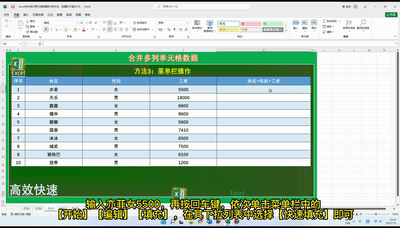
【 方法4 】
方法4:使用函数PHONETIC
操作步骤:输入=PHONETIC,左括号,选择合并区域,右括号,再按回车,将光标移到右下角,变成黑色加号后,双击进行快速填充
备注:完整公式:=PHONETIC(D6:G6)

【 方法5 】
方法5:使用函数CONCATENATE
操作步骤:输入=CONCATENATE ,左括号,D6,E6,E6右括号,将光标移到单元格右下角,变成黑色加号后,双击进行快速填充
备注:完整公式为:=CONCATENATE(D6,E6,F6)
以上就是小编为大家带来Excel合并多列单元格数据的5种方法,希望能对大家有所帮助。如果大家还有其他更好的方法,欢迎在下方留言评论,跟大家一起分享。
